Excel: Nutnosť zobraziť výzvu „Otvoriť ako iba na čítanie“

Núťte výzvu na vašich súboroch Microsoft Excel pre Office 365, ktorá hovorí „Otvoriť ako iba na čítanie“ pomocou tohto sprievodcu.
Vďaka skóre súladu získate zjednodušený spôsob správy noriem súladu. Dostanete odporúčania na bezpečnostné akcie a ďalšie. Tu je návod, ako ho použiť.
Na domovskom paneli uvidíte rôzne sekcie. Prvý zobrazí vaše skóre súladu, ktoré je rozdelené do rôznych akcií, ako je ochrana informácií, kontrola prístupu, správa zariadení a ďalšie.
V sekcii skóre súladu sa môžete ponoriť hlbšie a zobraziť akcie na zlepšenie celkového skóre a zabezpečenia.
Z klasifikácie údajov môžete vytvoriť klasifikátory, ktoré možno použiť na ochranu a riadenie vašich citlivých údajov.
V sekcii politík budete môcť nastaviť určité pravidlá v Microsoft 365, ktoré vám môžu pomôcť zlepšiť vaše skóre.
V katalógu nájdete niekoľko riešení, ktoré môžete použiť vo svojej organizácii na zlepšenie celkového skladu dodržiavania predpisov.
Ak vlastníte malú firmu, možno nemáte IT zamestnancov alebo niekoho, kto by neustále kontroloval, či sú vaše údaje a informácie plávajúce okolo Microsoft 365 v bezpečí. Našťastie má spoločnosť Microsoft vo vašom predplatnom novú funkciu ukážky s názvom Skóre súladu, ktorá vám môže pomôcť.
Vďaka skóre súladu získate zjednodušený spôsob správy noriem súladu. Dostanete odporúčania pre bezpečnostné opatrenia, ktoré môžete vykonať, aby ste dosiahli súlad s odvetvovými predpismi a štandardmi, ktoré iné spoločnosti často platia IT oddeleniam, aby o nich premýšľali a riadili sa nimi. Tu je návod, ako ho môžete použiť.
Predtým, ako sa ponoríte do skóre súladu, je tu súbor pojmov, ktorým musíte porozumieť. Uvidíte niečo, čo sa nazýva ovládanie. Kontrola je požiadavka alebo nariadenie, norma alebo politika. Uvidíte aj akciu, čo je aktivita, ktorá vám pomáha implementovať kontrolu. Nakoniec uvidíte hodnotenie, ktoré je zoskupením ovládacích prvkov z konkrétneho nariadenia, normy alebo politiky.
Skóre súladu sa navyše nesmie zamieňať s manažérom súladu alebo centrom. Zdieľajú rovnaký backend, ale skóre súladu ako zjednodušená verzia manažéra súladu a poskytuje vám úplnejší pohľad na aktuálnu situáciu vašej organizácie v oblasti dodržiavania predpisov, plus kroky, ktoré môžete podniknúť na jej zlepšenie.
Majte na pamäti, že spoločnosť Microsoft vám poskytne počiatočné očíslované skóre na základe niektorých najbežnejších nariadení a noriem. Ako vysvetlil Microsoft, toto skóre založené na riziku „meria váš pokrok pri vykonávaní činností, ktoré pomáhajú znižovať riziká súvisiace s ochranou údajov a regulačnými normami“.
Toto skóre budete môcť zlepšiť vytváraním a prijímaním hodnotení, ktoré sú relevantné pre vašu spoločnosť. Budete si môcť vybrať tieto hodnotenia, upraviť ich alebo si vytvoriť vlastné, aby ste videli veci, ktoré sú pre vás najdôležitejšie. Uvedomte si, že vysoké skóre nemusí vždy znamenať, že plne spĺňate požiadavky. Podľa Microsoftu „nevyjadruje absolútnu mieru organizačného súladu so žiadnou konkrétnou normou alebo nariadením“.
Nakoniec budete chcieť pochopiť, že budete môcť vidieť rýchle akcie na zlepšenie dodržiavania pravidiel. Budú to podrobné pokyny s pokynmi krok za krokom pre správne riešenie. Ich vyplnením zlepšíte svoje skóre.
Keď si pozriete svoje skóre súladu, kliknutím na Súlad v spúšťači aplikácií Microsoft 365 sa dostanete do Centra súladu s Microsoft 365. Odtiaľto uvidíte rôzne sekcie. Prvý zobrazí vaše skóre súladu, ktoré je rozdelené do rôznych akcií, ako je ochrana informácií, kontrola prístupu, správa zariadení a ďalšie.
Odtiaľto budete môcť prejsť do sekcií, ktoré popíšeme nižšie. Uvidíte tiež veci, ako je súlad s cloudovými aplikáciami, ako aj používateľov, ktorí zdieľajú súbory. Okrem toho tu bude sekcia pre bezpečnostné upozornenia, zoznam zdieľaných súborov, ktoré môžu ohroziť vašu bezpečnosť, a vysoko rizikové aplikácie. Kliknutím na každú z týchto sekcií získate ďalšie podrobnosti a pozriete sa, ako sa vaše údaje pohybujú.
Ak sa chcete hlbšie ponoriť do svojho skóre súladu, môžete kliknúť na skóre súladu na bočnom paneli. Odtiaľto uvidíte svoje celkové skóre. Môžete sa posúvať nahor a nadol, aby ste videli údaje, ktoré sa dostali do skóre, a niektoré kľúčové kroky na zlepšenie, ktoré môžete vykonať.
V hornej časti bude niekoľko kariet, z ktorých jedna obsahuje návrhy na zlepšenie. Kliknutím na toto získate podrobného sprievodcu, ako vykonať určité kroky na zvýšenie skóre.
Ďalšia karta bude obsahovať riešenia a hodnotenia. Tie vám ukážu, ako môžu určité riešenia prispieť k vášmu skóre. Budú to tiež hodnotenia. Kliknutím na ne vám pomôže implementovať ovládacie prvky ochrany údajov špecifikované určitými typmi. Patria sem štandardy, predpisy a zákony týkajúce sa súladu, bezpečnosti, súkromia a ochrany údajov.
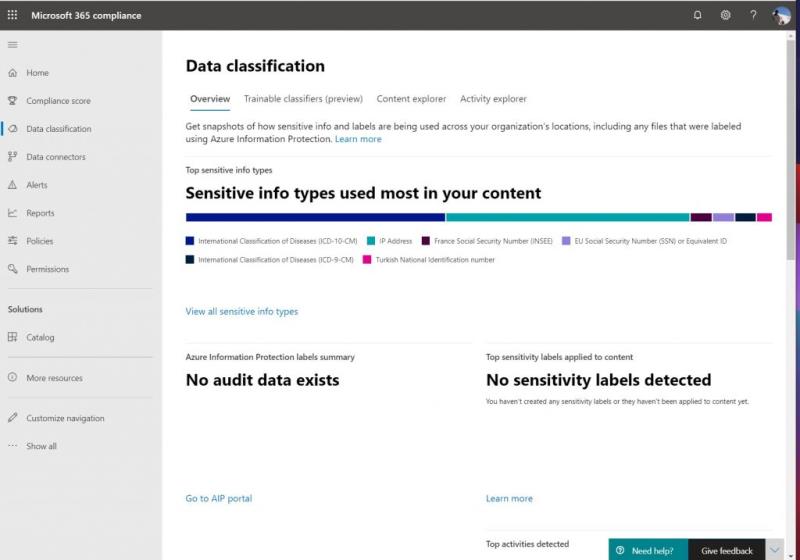
Treťou sekciou v skóre zhody bude klasifikácia údajov. Odtiaľ môžete vytvárať klasifikátory, ktoré možno použiť na ochranu a riadenie vašich citlivých údajov. Potom budete môcť preskúmať, ktoré údaje sú označené, aby ste mohli doladiť svoje stratégie klasifikácie.
Na stránke prehľadu získate snímku. Odtiaľto získate rýchly prehľad o tom, kde sa v aplikáciách Microsoft 365 používajú citlivé informácie a štítky, a niekoľko odkazov na ich preskúmanie. Môžete sa tiež ponoriť hlbšie do utajovaného obsahu pomocou prieskumníka obsahu, ktorý vám umožňuje filtrovať podľa typu citlivých informácií alebo štítka, aby ste videli, koľko položiek je klasifikovaných vo vašej firme. Nakoniec môžete sledovať a kontrolovať aktivitu s podrobným prehľadom klasifikačných aktivít a trendov naprieč lokalitami.
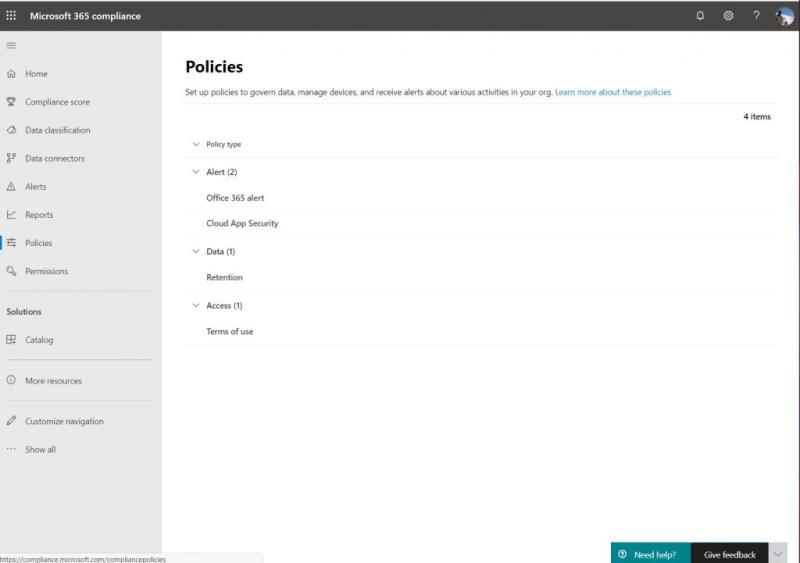
V sekcii politík budete môcť nastaviť určité pravidlá v Microsoft 365, ktoré vám môžu pomôcť zlepšiť vaše skóre. Tieto zásady budú uvedené podľa typov, či už ide o údaje, prístup alebo zabezpečenie. Tieto zásady sú zvyčajne určené pre skúsenejších používateľov a správcov IT, ale kliknutím na jednu z nich získate základné informácie a vysvetlenie, ako môžete zmeniť zásady, aby ste zlepšili svoje skóre súladu. Vo väčšine prípadov je k dispozícii aj odkaz, ktorý vás zavedie na dokumentáciu spoločnosti Microsoft k uvedenej politike.
Ďalej je tu sekcia povolení. Odtiaľto môžete prideľovať povolenia a roly Microsoft 365 v Office 365. Môžete pridať používateľov ako globálnych správcov, správcov údajov, správcov dodržiavania súladu a ďalších. Nezabúdajte však, že roly Office 365 majú samostatnú stránku a na to budete musieť prejsť sem . Ak máte problémy s nastavením povolení, pozývame vás, aby ste si prečítali našu príručku o rôznych rolách správcu v Microsoft 365 .
V sekcii katalógu nájdete niekoľko riešení, ktoré môžete využiť vo svojej organizácii na zlepšenie celkového úložiska súladu. Patria sem témy ako prevencia straty údajov, správa informácií, ochrana informácií, správa záznamov a ďalšie. Uvidíte tiež témy, ako môžete identifikovať, analyzovať a odstraňovať interné riziká, ako aj reagovať na audity, vyšetrovania údajov a ďalšie. Každé z týchto riešení sa dodáva s podrobnými sprievodcami a dokonca aj videami, ktoré vysvetľujú, ako s nimi môžete začať.
Toto sú základy kontroly skóre súladu, ale môžete urobiť ešte niečo viac. Ak chcete prispôsobiť vzhľad ovládacieho panela súladu, môžete tak urobiť kliknutím na položku Prispôsobiť navigáciu na bočnej strane. To vám ukáže množstvo vecí, o ktorých sme tu už diskutovali. Vaše zmeny sú pre vás jedinečné a neovplyvnia ostatných správcov.
Pohrajte sa so svojím skóre súladu a dajte nám vedieť, ako sa vám táto skúsenosť páči, a napíšte nám komentár nižšie. Môžete si tiež pozrieť naše centrum Microsoft 365, kde nájdete ďalšie návody a ďalšie príručky.
Núťte výzvu na vašich súboroch Microsoft Excel pre Office 365, ktorá hovorí „Otvoriť ako iba na čítanie“ pomocou tohto sprievodcu.
Potrebujete naplánovať opakujúce sa stretnutia v MS Teams so svojimi spolupracovníkmi? Naučte sa, ako nastaviť opakujúce sa stretnutie v Teams.
Chcete povoliť alebo zakázať možnosť Uloženia Autosalvovania? Naučte sa, ako povoliť alebo zakázať funkciu Autosalvovania v programe Word 2019 alebo Microsoft 365.
Komplexný sprievodca odinštalovaním Office 365 z Macu. Prejdite do priečinka Aplikácia > pomocou klávesu Command vyberte všetky súčasti Office 365 a Presunúť do koša.
Microsoft Lists je aplikácia Microsoft 365, ktorá vám pomáha sledovať informácie a organizovať si prácu. Môžete ho použiť aj v Teams a Sharepoint. Uč sa viac.
Mobilná aplikácia Microsoft Teams teraz okrem iných funkcií dostupných v ukážkovej verzii aplikácie podporuje aj videohovory.
Tu je pohľad na to, ako môžete zostať produktívni s Microsoft To do v systéme Windows 10
Tu sú niektoré bežné slovné problémy a ako ich môžete opraviť
Zabudli ste uložiť poznámkový blok programu Excel? Tu je pohľad na to, ako ho môžete obnoviť.
Tu je návod, ako môžete použiť Úlohy v Outlooku so službou Microsoft 365 na zvýšenie produktivity.
Tu je pohľad na niektoré z najbežnejších problémov OneDrive a ako ich môžete vyriešiť
Počuli ste už o Microsoft Yammer? Je to nástroj sociálnej siete, ktorý vám pomôže spojiť sa a nadviazať kontakt s ľuďmi vo vašej organizácii a dnes s ním môžete pracovať aj priamo.
Prišla vaša spoločnosť práve so službou Microsoft 365? Tu je pohľad na niektoré nastavenia, ktoré by ste mali nakonfigurovať, aby ste si online prostredie Microsoft 365 prispôsobili podľa seba.
Tu sú niektoré z najbežnejších kódov chýb programu Microsoft Excel a ako ich môžete opraviť.
Takto môžete spravovať svoje schôdze v programe Outlook
Ak používate Windows 10 a hľadáte bezplatné spôsoby záznamu obrazovky, máte k dispozícii možnosti. Existujú tri bezplatné spôsoby nahrávania obrazovky
Tu je pohľad na niektoré bežné chyby vzorcov programu Excel a ako ich môžete opraviť
Microsofts Bing teraz dokáže viac než len prehľadávať web. Môže tiež zobraziť výsledky z vašej organizácie vrátane súborov, kontaktov a
Je vaša doručená pošta v Outlooku neporiadok? Skúste nastaviť pravidlá. V našej najnovšej príručke pre Microsoft 365 dobre vysvetlite, ako môžete pomocou pravidiel automaticky presúvať, označovať a odpovedať na e-mailové správy.
Trávite v týchto dňoch viac času e-mailami? Tu je pohľad na niektoré z našich osvedčených postupov pre Microsoft Outlook v systéme Windows 10.
DAYZ je hra plná šialených, nakazených ľudí v postsovietskej krajine Černarus. Zistite, ako sa zbaviť choroby v DAYZ a udržte si zdravie.
Naučte sa, ako synchronizovať nastavenia v systéme Windows 10. S touto príručkou prenesiete vaše nastavenia na všetkých zariadeniach so systémom Windows.
Ak vás obťažujú štuchnutia e-mailov, na ktoré nechcete odpovedať alebo ich vidieť, môžete ich nechať zmiznúť. Prečítajte si toto a zistite, ako zakázať funkciu štuchnutia v Gmaile.
Nvidia Shield Remote nefunguje správne? Tu máme pre vás tie najlepšie opravy, ktoré môžete vyskúšať; môžete tiež hľadať spôsoby, ako zmeniť svoj smartfón na televízor.
Bluetooth vám umožňuje pripojiť zariadenia a príslušenstvo so systémom Windows 10 k počítaču bez potreby káblov. Spôsob, ako vyriešiť problémy s Bluetooth.
Máte po inovácii na Windows 11 nejaké problémy? Hľadáte spôsoby, ako opraviť Windows 11? V tomto príspevku sme uviedli 6 rôznych metód, ktoré môžete použiť na opravu systému Windows 11 na optimalizáciu výkonu vášho zariadenia.
Ako opraviť: chybové hlásenie „Táto aplikácia sa nedá spustiť na vašom počítači“ v systéme Windows 10? Tu je 6 jednoduchých riešení.
Tento článok vám ukáže, ako maximalizovať svoje výhody z Microsoft Rewards na Windows, Xbox, Mobile a iných platforiem.
Zistite, ako môžete jednoducho hromadne prestať sledovať účty na Instagrame pomocou najlepších aplikácií, ako aj tipy na správne používanie.
Ako opraviť Nintendo Switch, ktoré sa nezapne? Tu sú 4 jednoduché riešenia, aby ste sa zbavili tohto problému.


























